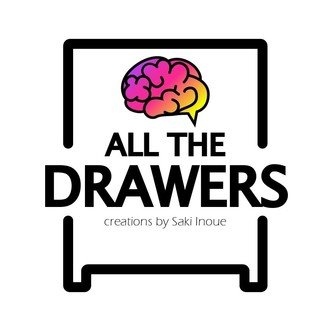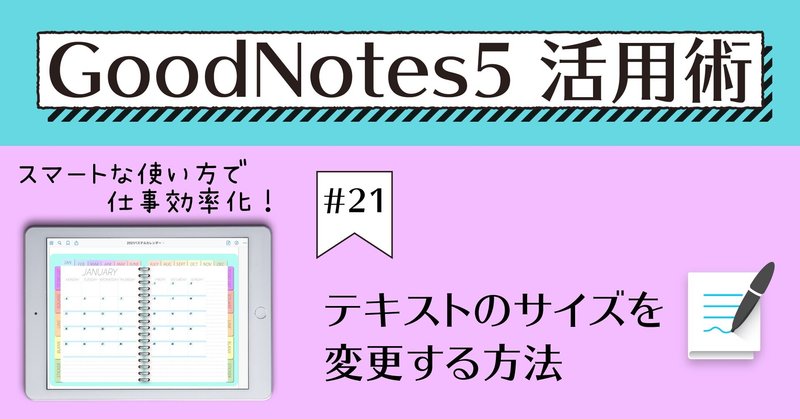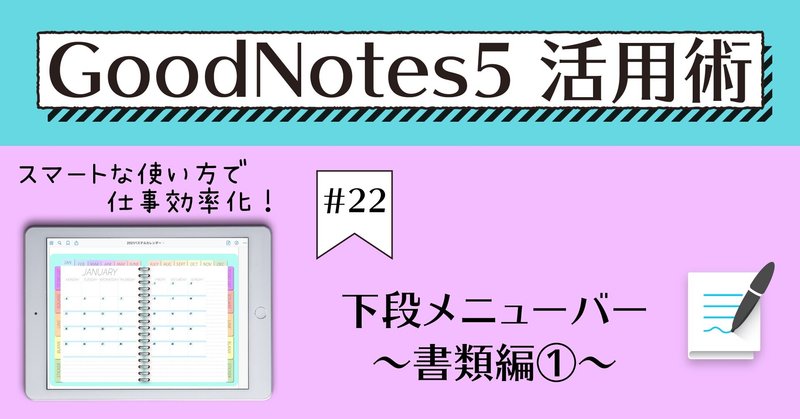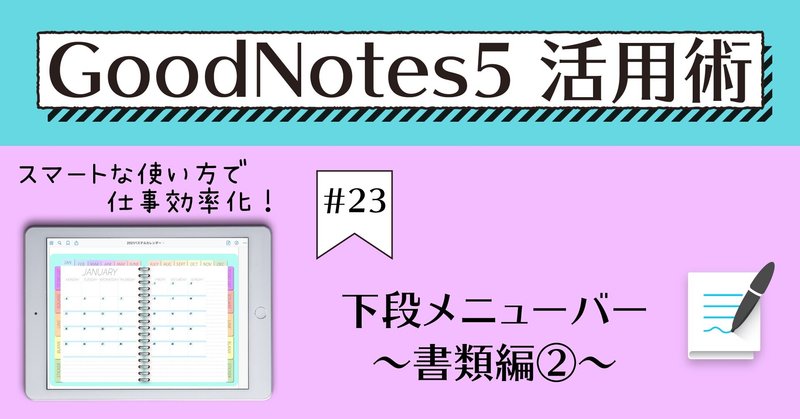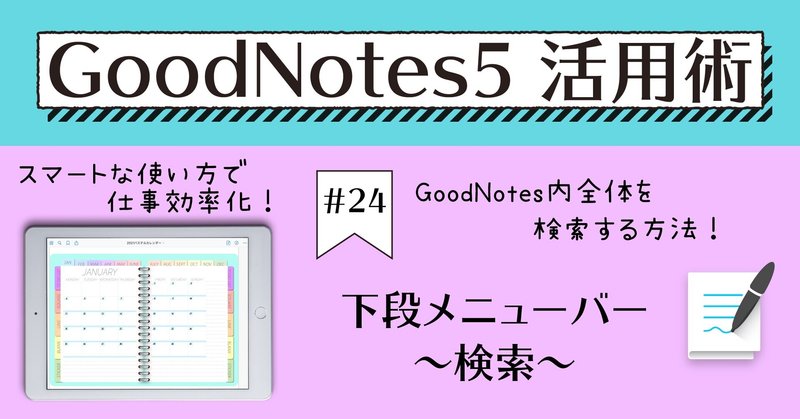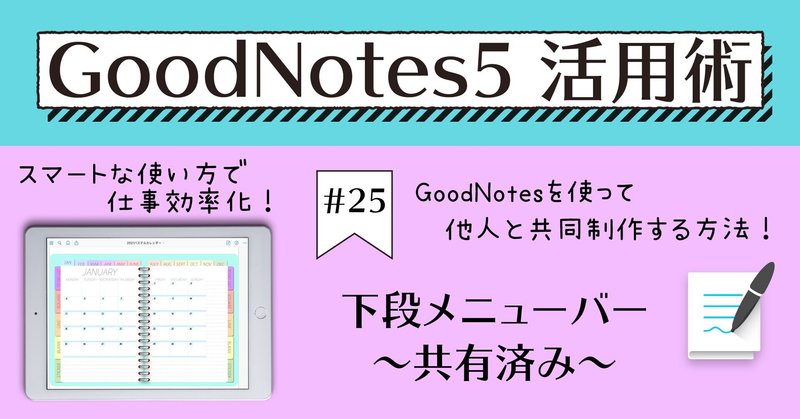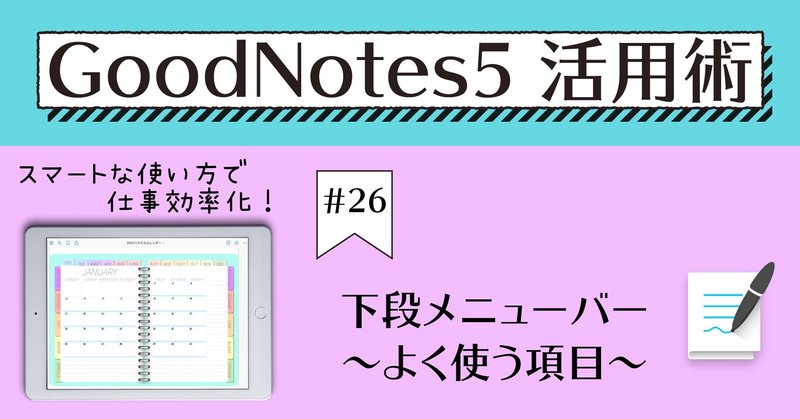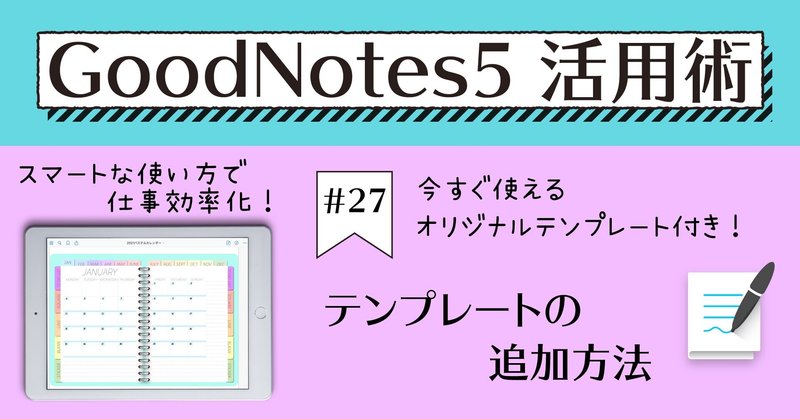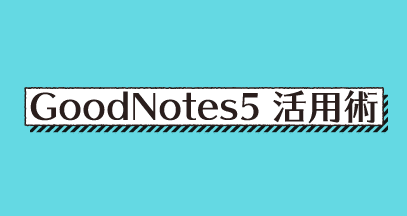
- 運営しているクリエイター
#iPad活用術
GoodNotes5 活用術 #21 テキストのサイズを変更する方法
こんにちは、Sakiです。
今日はGoodNotesの
テキストのサイズを変更する方法をご紹介します。
文字の大きさを変える方法は
大雑把な方法と正確な方法があります。
まずは大雑把な方法から紹介します。
■ なげなわを使って文字の大きさを変える・細かいことは気にしない
・とにかく大きくなれば良い
そんな時は下段ツールのなげなわを使って
文字の大きさを変えましょう。
まずこちらは文字を普
GoodNotes5 活用術 #22 下段メニューバー〜書類編①〜
こんにちは、Sakiです。
今日から暫くGoodNotesの
下段メニューバーをご紹介します。
下段メニューバーは4つしか表示がないですが、
機能が沢山盛り込まれているので、
それぞれ〇〇編という形で更新していきます。
今日は一番左の「書類」をご紹介します。
この書類画面も沢山機能があるので、
2回に分けてご紹介していきます。
■ 表示されるもの
この「書類」は、
GoodNotesで作
GoodNotes5 活用術 #23 下段メニューバー〜書類編②〜
こんにちは、Sakiです。
前回に引き続き、
今日はGoodNotesの
下段メニューバーの「書類」画面をご紹介します。
前回の記事がまだの方は
こちらからどうぞ。
▶リンクはこちら◀
■ 歯車マーク
書類の画面の右上には
歯車マークがあります。
ここでは、
ノートのテンプレートを追加することや
ノートの設定、
ゴミ箱を管理することができます。
それでは、
一つずつ見ていきましょう。
GoodNotes5 活用術 #24 下段メニューバー〜検索〜
こんにちは、Sakiです。
今日はGoodNotesの
下段メニューバーの検索についてご紹介します。
こちらは以前 #3 上段ツールの使い方~前編~の
ファイル内検索のセクションで紹介した検索と違い、
GoodNotesの中身を全て検索してくれる機能です。
■ 検索の方法
下段バーの「検索」を選択します。
選択すると、
このような画面が現れるので、
紫色に囲ってある部分に
検索したい言葉
GoodNotes5 活用術 #25 下段メニューバー〜共有済み〜
こんにちは、Sakiです。
今日はGoodNotesの
下段メニューバーの共有済みについてご紹介します。
■ 共有済みとは?
GoodNotesは、
ノートを他人と共有して、
共同制作を行うことができます。
共有設定をしたノートのみが
こちらの「共有済み」に表示されます。
ということで、
今回は、共同作業についても、
併せて紹介します。
■ 共同制作をする為の設定ノートを他人と共有する
GoodNotes5 活用術 #26 下段メニューバー〜よく使う項目〜
こんにちは、Sakiです。
今日はGoodNotesの
下段メニューバーの
よく使う項目についてご紹介します。
この画面は、
ブックマークを付けたページ、
お気に入りマークを付けた
ノート、フォルダ、ファイルを表示してくれます。
■ ブックマーク (リボンマーク)
ブックマークは、
リボンの様なマークです。
こちらは、
ページに付けることができる
お気に入りの印です。
ブックマークの付
GoodNotes5 活用術 #27 テンプレートの追加方法
こんにちは、Sakiです。
今日はGoodNotesの
テンプレート追加方法をご紹介します。
以前、 #23 下段メニューバー〜書類編②〜で
テンプレートの追加に少し触れましたが、
細かい設定の部分を除外していたので、
改めて紹介したいと思います。
■ テンプレート追加をする場所
書類の画面の右の
歯車マークを押します。
押すとこの様な画面が出てきます。
前回はこのまま追加したのですが、